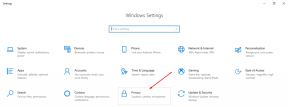Lejupielādējiet Xiaomi Mi 11 Ultra TWRP atkopšanu un saknes to lietošanu
Literārs Mistrojums / / August 04, 2021
Xiaomi Mi 11 Ultra (koda nosaukums: zvaigzne) tika palaists 2021. gada aprīlī. Tālrunis no kastes iznāca ar Android 11 R. Šajā lapā mēs palīdzēsim jums instalēt TWRP atkopšanu ierīcē Mi 11 Ultra. Šajā rokasgrāmatā ir gan rakstiska instrukcija, gan video pamācība, kas palīdzēs to ātri instalēt. Pārliecinieties, ka esat lejupielādējis nepieciešamos failus un pēc tam pārejiet tieši uz instrukciju par TWRP Recovery instalēšanu ierīcē Mi 11 Ultra.
Paturiet prātā, ka, pirms pāriet uz procesu, vispirms jums būs jāatbloķē ierīces bootloader. Tā kā viedtālruņu oriģināliekārtu ražotāji savām ierīcēm dažu drošības apsvērumu dēļ nodrošina bloķētu sāknēšanas ielādētāju, lai instalētu jebkuru trešās puses failu, būs jāatslēdz bootloader. Tad jūs varēsit instalēt TWRP Custom Recovery arī Mi 11 Ultra ierīcē un root. TWRP atkopšana var veikt arī Nandroid dublējumus, atjaunot, dzēst sistēmu / datus / kešatmiņu un daudz ko citu.

Lapas saturs
- Xiaomi Mi 11 Ultra ierīces pārskats
- TWRP atkopšana un tās priekšrocības
-
TWRP atkopšanas instalēšanas darbības Mi 11 Ultra
- Iepriekšējas prasības:
- TWRP atkopšanas informācija
- Metode: ADB un Fastboot rīks
-
Kas ir sakne?
- Sakņu priekšrocība:
- Soļi, lai sakņotu Mi 11 Ultra
Xiaomi Mi 11 Ultra ierīces pārskats
Mi 11 Ultra ir 6,81 collu AMOLED panelis ar izšķirtspēju 1440 x 3200 pikseļi un malu attiecība 20: 9. Tam ir 120 Hz atsvaidzināšanas frekvence, un tas atbalsta HDR10 +. Uzņēmums apgalvo, ka maksimālais spilgtums ir 1700 nits. Zem pārsega mums ir Qualcomm Snapdragon 888, kas veidots uz 5 nm ražošanas procesa. Tas ir astoņu kodolu procesors, kas sastāv no viena Kryo 680 kodola, kas darbojas ar 2,84 GHz frekvenci, no trim Kryo 680 kodoliem, kuru frekvence ir 2,42 GHz, un no četriem Kryo 680 kodoliem, kuru frekvence ir 1,8 GHz.
Attiecībā uz optiku mums aizmugurē ir trīskārša kameras iestatīšana un priekšā viena kamera. Trīskāršās kameras iestatīšana sastāv no 50MP primārā sensora, kas savienots pārī ar f / 2.0 objektīvu, 48MP ultralide sensors, kas savienots ar f / 2.2 objektīvu, un 48MP periskopisks telefoto sensors, kas savienots ar f / 4,1 objektīvs. Nākot uz priekšu, mēs iegūstam 20MP sensoru, kas savienots pārī ar f / 2.2 objektīvu. Aizmugurējās kameras iestatījumi var uzņemt 8K video ar 24 kadriem sekundē un 4K ar 60 kadriem sekundē. No otras puses, priekšējā kamera ir ierobežota ar 1080p video ierakstīšanu. Aizmugurējās kamerās mums ir OIS (optiskā attēla stabilizācija) gan uz primārajiem, gan ar telefoto sensoriem.
Viedtālrunim būs Android 11 ārpus kastes, un MIUI 12.5 darbosies augšpusē. Šai ierīcei būs trīs atmiņas iespējas: 8 GB RAM + 256 GB iekšējā atmiņa, 12 GB RAM + 256 GB iekšējā atmiņa un 12 GB RAM + 512 GB iekšējā atmiņa. Sakaru ziņā mums ir Wi-Fi 802.11 a / b / g / n / ac / 6e, Bluetooth 5.2, GPS, NFC, infrasarkanais ports un USB Type-C 2.0.
Sensoriem mums ir zem displeja redzams pirkstu nospiedumu sensors, akselerometrs, žiroskopu, tuvums, krāsu spektrs un kompass. Tas viss tiek darbināts ar 5000 mAh akumulatoru, kas atbalsta 67 W ātru vadu un 67 ātru bezvadu uzlādi.
TWRP atkopšana un tās priekšrocības
Team Win atkopšanas projekts ir atvērtā koda programmatūras pielāgots atkopšanas attēls ierīcēm, kuru pamatā ir Android. Tas nodrošina saskarni, kurā iespējots skārienekrāns, kas lietotājiem ļauj instalēt trešās puses programmaparatūru un dublēt pašreizējo sistēmu, kuras funkcijas bieži neatbalsta krājumu atkopšanas attēli. – Vikipēdija
TWRP atkopšanas priekšrocības:
- Izmantojot TWRP, Mi 11 Ultra varat mirgot Custom ROM
- Lai pielāgotu tālruni, varat ar zibspuldzi pārveidot ZIP failus
- Viegli mirgot un izmantot Xposed moduļus, izmantojot TWRP
- Viegli iesakņot un noņemt saknes, izmantojot TWRP Recovery zibspuldzes zip SuperSU
- Jūs varat instalēt Magisk uz Mi 11 Ultra
- Viegli izveidot un atjaunot Nandroid Backup, izmantojot TWRP atkopšanu.
- Viegla piekļuve, lai atjaunotu Nandroid Backup.
- Attēla failu var mirgot, izmantojot TWRP Recovery ierīcē Mi 11 Ultra
- Viegli noņemt visus bloatware, izmantojot TWRP Recovery ierīcē Mi 11 Ultra.
- Uz pulksteni un stundu.
- Varat notīrīt Wipe, Cache un Data.
TWRP atkopšanas instalēšanas darbības Mi 11 Ultra
Pirms došanās uz TWRP instalēšanas procesu, pārliecinieties, ka pareizi ievērojat visas tālāk minētās iepriekšējās prasības.
Sludinājumi
Iepriekšējas prasības:
- Fails un ceļvedis tiek atbalstīti tikai Mi 11 Ultra modelim. Nemēģiniet to izmantot citās ierīcēs.
- Mi 11 Ultra bootloader ir jāatslēdz.
- Šim procesam ir nepieciešams dators / klēpjdators un USB kabelis.
- Pārliecinieties, vai esat veicis a Pilnīga ierīces datu dublēšana (bez saknes).
- Uzlādējiet ierīces akumulatoru līdz galam.
- Lejupielādējiet visus nepieciešamos failus:
- Nav Verity izvēles Šifrēt
- Lejupielādējiet SuperSU Zip - Saknei, izmantojot SuperSU
- Lejupielādējiet Magisk Zip - Saknei, izmantojot Magisk
- USB draiveri: Xiaomi USB draiveri
- Lejupielādējiet ADB un Fastboot un instalējiet to datorā
TWRP atkopšanas informācija
| Faila nosaukums | TWRP atkopšana |
| Atbalstītā versija | 3.5.1 |
| Izstrādātājs | Nezinams |
Lejupielādējiet TWRP atkopšanu 3.5.1
Atruna:
GetDroidTips nebūs atbildīgs par jebkāda veida bojājumiem vai kļūdām, kas rodas jūsu ierīcē, kamēr / pēc failu instalēšanas vai sekojat šai rokasgrāmatai. Pirms kaut ko darāt, noteikti veiciet pilnīgu dublējumu. Dariet to uz savu risku.
Metode: ADB un Fastboot rīks
Pēc visu nepieciešamo failu, draiveru un rīku lejupielādes izpildiet instalēšanas procesu.
- Vispirms ierīcē iespējojiet izstrādātāja opcijas un USB atkļūdošanas režīmu.
- Dodieties uz ierīci Iestatījumi > Sistēma > Par telefonu > pēc tam septiņas reizes pieskarieties veidotāja numuram, lai iespējotu izstrādātāja opciju režīmu.

- Tagad dodieties uz izvēlnes Iestatījumi izstrādātāja opcijām un ieslēdziet slēdzi, lai iespējotu USB atkļūdošana.

- Pēc tam datorā atveriet mapi ADB & Fastboot. Pēc tam nospiediet un turiet taustiņu Shift un ar peles labo pogu noklikšķiniet, lai atvērtu komandu logu.

- Izslēdziet ierīci> Nospiediet un dažas sekundes turiet nospiestu skaļuma palielināšanas + barošanas pogu, lai pārietu uz ātrās sāknēšanas režīmu.
- Savienojiet ierīci ar datoru, izmantojot USB kabeli, komandu logos ierakstiet šādu kodu un nospiediet Enter:
ADB atsāknēšana
- Tagad jūsu ierīce ir veiksmīgi savienota kā ātrās sāknēšanas ierīce.
- Ierakstiet šādu komandu un nospiediet taustiņu Enter, lai pārbaudītu, vai ātrās sāknēšanas ierīce ir pievienota vai nav:
ātrās sāknēšanas ierīces
- Tagad, lai tālrunī instalētu TWRP Recovery, ierakstiet šādu komandu un nospiediet taustiņu Enter:
ātrās sāknēšanas zibatmiņas atkopšana twrpname.img
- Lai vienkārši sāknētu, varat izmantot komandu ātrās sāknēšanas sāknēšanas twrpname.img
- Tieši tā. Jūs esat veiksmīgi instalējis TWRP Recovery ierīcē Mi 11 Ultra. Tagad jums ir jāmirgo Sakne.
Kas ir sakne?
Viedtālruņa saknes ir neoficiāls veids, kā iespējot administratora vai galvenā lietotāja piekļuvi jūsu ierīces sistēmai un apakšsistēmai. Tādēļ lietotājs var viegli pielāgot, mainīt, rediģēt vai izdzēst sistēmas failus un lietotnes.
Sludinājumi
Ar sakņu palīdzību jūs varat atinstalēt bloatware, palielināt ierīces veiktspēju, samazināt akumulatora izlādi, instalēt Xposed moduļus un daudz ko citu. Tomēr viedtālruņa iesakņošana anulēs ierīces garantiju, un jūs, iespējams, vairs nesaņemsit programmatūras OTA atjauninājumus. Nepareizs sakņu veids var arī viegli iemūrēt jūsu ierīci. Tāpēc pārliecinieties, ka pareizi ievērojat rokasgrāmatu.
Sakņu priekšrocība:
- Jūs varat piekļūt visiem sava Mi 11 Ultra failiem, pat failiem, kas atrodas tālruņa saknes direktorijā.
- Jūs varat palielināt veiktspēju jūsu Mi 11 Ultra ar overclocking.
- Sakņojot jūs varat palielināt akumulatora darbības laiku paātrinot Mi 11 Ultra.
- Atinstalējiet Bloatware ierīcē Mi 11 Ultra.
- Jūs varat bloķēt reklāmas visās Android lietojumprogrammās, piemēram, Youtube un citās ar spēlēm saistītās lietojumprogrammās.
Lasiet arī: Top 5 Adblock Plus alternatīvas Android ierīcēm
- Sakņojot Mi 11 Ultra, jūs varat skatīt, rediģēt vai dzēst jebkuru sistēmas failu saknes direktorijā.
- Jūs varat instalēt Xposed ietvars un daudzi Xposed modulis atbalstu.
Soļi, lai sakņotu Mi 11 Ultra
Ceļvedis Root Mi 11 Ultra, izmantojot SuperSU
Ceļvedis Root Mi 11 Ultra, izmantojot Magisk
Mēs pieņemam, ka šī pilnīgā instalēšanas rokasgrāmata jums noderēs. Ja jums ir kādi jautājumi, jautājiet zemāk esošajos komentāros.
Avots